Driver og software. Brother HL-5040, HL-5050, HL-5030, HL-5070N
Add to My manualsadvertisement
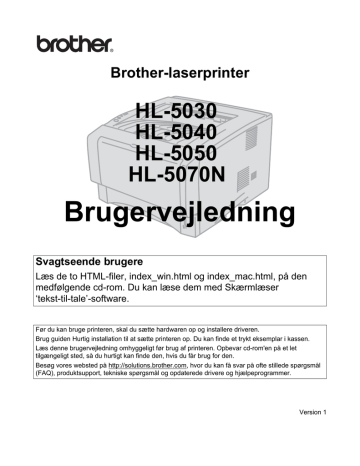
2
Driver og software
Printerdriver
En printerdriver er et program, der oversætter alt data fra det format, en computer bruger, til det format, som en specifik printer bruger. Dette format er typisk et printerkommandosprog eller et sidebeskrivelsessprog.
Printerdriverne til de følgende operativsystemer findes på den medfølgende cd-rom. Du kan hente den nyeste printerdriver fra Brother Solutions Center på adressen http://solutions.brother.com
Du kan finde beskrivelser af funktioner og yderligere oplysninger i afsnittet Installer software, som du finder på den medfølgende cd-rom.
Windows
®
95 og Windows NT
®
4.0 (HL-5040, HL-5050 og HL-5070N)
■ PCL-kompatibel driver (Hewlett-Packard LaserJet-laserprinter)
■ BR-Script-driver (PostScript ® 3-sprogemulering) (HL-5050 og HL-5070N)
Windows
®
98/Me og Windows
®
2000/XP
■ PCL-kompatibel driver (Hewlett-Packard LaserJet-laserprinter)
■ BR-Script-driver (PostScript ® 3-sprogemulering) (HL-5050 og HL-5070N)
Macintosh
®
■ Brother-laserdriver til Macintosh
■ BR-Script-driver (PostScript ® 3-sprogemulering) (yderligere oplysninger findes i brugervejledningen for netværksbrugere på cd-rom’en). (HL-5050 og HL-5070N)
Windows ® 95
Windows NT ® 4.0
Windows
®
98/Me
Windows ® 2000
Windows
®
XP
Macintosh ® OS 8.6 til 9.2
Macintosh ® OS X 10.1 til 10.2
PCL-driver
(HL-5040, HL-5050 og HL-5070N)
PS-driver
(HL-5050 og HL-5070N)
(HL-5050 og HL-5070N)
(HL-5050 og HL-5070N)
DRIVER OG SOFTWARE 2 - 1
Windows
®
Funktioner i PCL-printerdriveren
Du kan hente den nyeste printerdriver og finde yderligere produktoplysninger i Brother Solutions Center på adressen http://solutions.brother.com
Du kan også ændre indstillingerne ved at klikke på illustrationen på venstre side af fanen
Grundlæggende i dialogboksen Egenskaber.
Skærmbillederne i dette afsnit stammer fra Windows ® XP. Skærmbillederne på pc'en varierer afhængigt af dit operativsystem.
Fanen Grundlæggende
Hvis du bruger Windows NT ® 4.0, Windows ® 2000 eller XP, kan du finde fanen Grundlæggende ved at klikke på Udskriftsindstillinger... i fanen Generelt på skærmen Egenskaber i Brother
HL-5000-serien.
1
2
1
Vælg Papirstørrelse, Flere sider, Papirretning osv.
2
Vælg Papirkilde og så videre.
DRIVER OG SOFTWARE 2 - 2
Fanen Avanceret
Hvis du bruger Windows NT
®
4.0, Windows
®
2000 eller XP, kan du finde fanen Avanceret ved at klikke på Udskriftsindstillinger... i fanen Generelt på skærmen Egenskaber i Brother
HL-5000-serien.
1 2 3 4 5
Skift faneindstillinger ved at klikke på følgende ikoner:
1
Udskriftskvalitet
2
Dupleks
3
Vandmærke
4
Sideindstilling
5
Enhedens funktioner
2 - 3 DRIVER OG SOFTWARE
Udskriftskvalitet
Vælg opløsning, tonerbesparelse og udskriftsindstilling eller indstilling for udskrivning i gråtoner.
Opløsning
Du kan ændre opløsningen som vist herunder:
■ 300 dpi
■ 600 dpi
■ HQ 1200 (HL-5040, HL-5050 og HL-5070N)
Tonerbesparelse
Du kan spare på driftsomkostningerne ved at aktivere tonerbesparelsesfunktionen, som mindsker udskriftssværtningen.
Udskriftsindstilling
Du kan ændre lysstyrken, kontrasten og andre indstillinger manuelt.
■ Forbedring af udskrivning i gråtoner (kun Windows NT
®
4.0- og Windows
®
2000/XP-brugere)
Du kan forbedre billedkvaliteten i skraverede områder ved at markere afkrydsningsfeltet
Forbedring af udskrivning i gråtoner.
Manuel dupleks
Hvis du klikker på knappen Manuel dupleks, vises dialogboksen med manuelle dupleksindstillinger. Der er seks tilgængelige typer af manuelle dupleksindbindingsretninger for hver papirretning.
Vandmærke
Du kan placere et logo eller tekst som vandmærke på dine dokumenter.
Når du bruger en bitmap-fil som vandmærke, kan du ændre størrelsen og placere det lige, hvor du vil, på siden.
Når du bruger tekst som vandmærke, kan du ændre skrifttypen, lysheden og vinklerne.
Sideindstilling
Du kan ændre billedsideskalering og vælge funktionerne Spejlvend/Udskrift på bagside.
DRIVER OG SOFTWARE 2 - 4
Enhedens funktioner
Du kan vælge følgende indstillinger for Printerfunktion under denne fane:
(Du kan springe direkte til siden for hver Printerfunktion ved at klikke på funktionsnavnet på nedenstående liste).
■
■
■
■
■
Makro (HL-5040, HL-5050 og HL-5070N)
■
■
■ Lysstyrkejustering
■
■
TrueType-indstilling (HL-5040, HL-5050 og HL-5070N)*
Listen Printerfunktion kan se anderledes ud, afhængigt af hvilken model du bruger.
* Hvis du bruger Windows ® 95, 98 eller Me, kan du ændre indstillinger for HRC og
TrueType-indstilling i Udskriftsindstilling i indstillingen Udskriftskvalitet under fanen
Avanceret.
2 - 5 DRIVER OG SOFTWARE
Jobspooling
Printeren gemmer de data, som du vil udskrive igen.
Du kan udskrive et dokument igen uden at sende dataene fra pc'en igen. For at udskrive dokumentet igen skal du holde knappen Go nede, indtil alle fire lysdioder tændes, og derefter slippe knappen Go.
Hvis du vil forhindre, at andre personer udskriver dine data vha. genudskrivningsfunktionen, skal du slette markeringen ud for Brug Reprint i jobspoolingsindstillingerne.
Kvik Print Setup
Du kan slå funktionen Kvik Print Setup TIL eller FRA. Der vises et lille vindue på computeren. Her kan du foretage ændringer i indstillingerne for følgende funktioner:
■ Flere sider
■ Manuel dupleks
■ Tonerbesparelse
■ Papirkilde
■ Medietype
Dvaletid
Hvis printeren ikke modtager data i en bestemt periode (timeout), går den i dvale. Når printeren går i dvale, svarer det til, at printeren er slukket. Printerens standard-timeout er 5 minutter. Når der vælges
Intelligent dvale, tilpasses den automatisk den mest passende timeout-indstilling afhængigt af frekvensen for printerens anvendelse. Når printeren er i dvale, slukkes alle lysdioder, men printeren kan stadig modtage data fra computeren. Når der sendes data, vil printeren vågne og påbegynde udskrift.
Hvis der trykkes på en af disse knapper, aktiveres printeren også.
Dvaleindstillingen kan slås fra. Du slår dvaleindstillingen fra ved at gå til fanen Avanceret, vælge
Enhedens funktioner og derefter vælge Dvaletid. Dobbeltklik på ordet Dvaletid på skærmen Dvaletid, så funktionen Dvaletid fra vises, og klik derefter på Dvaletid fra for at forhindre printeren i at gå i dvale.
Funktionen Dvaletid fra kan skjules ved at dobbeltklikke på ordet Dvaletid på skærmen Dvaletid igen.
Vi anbefaler, at du lader dvaleindstillingen være slået til for at spare på strømmen.
Statusmonitor
Her rapporteres printerstatusen under udskrivning (fejl, der kan opstå i printeren). Standardindstillingen for Statusmonitor er fra. Hvis du vil slå Statusmonitor til, skal du gå til fanen Avanceret, vælge
Enhedens funktioner og derefter vælge Statusmonitor.
Makro (HL-5040, HL-5050 og HL-5070N)
Du kan gemme en side i et dokument som en makro i printerens hukommelse. Du kan desuden afspille den gemte makro – du kan med andre ord bruge den gemte makro som en overlejring på andre dokumenter. Dette sparer tid og øger udskrivningshastigheden for information, der ofte anvendes, som f.eks. formularer, virksomhedslogoer, brevhoveder eller fakturaer.
DRIVER OG SOFTWARE 2 - 6
Sidebeskyttelse
'Sidebeskyttelse' henviser til en indstilling, der reserverer ekstra hukommelse til oprettelse af helsidesbilleder.
Du kan vælge mellem AUTO, FRA, LTR (papirstørrelsen Letter), A4 eller LGL (papirstørrelsen Legal).
Sidebeskyttelsesfunktionen gør det muligt for printeren at oprette det fulde billede i hukommelsen, før papiret føres gennem printeren. Når billedet er meget komplekst, og printeren er nødt til at behandle billedet før udskrivningen, kan denne funktion anvendes.
Udskriv dato- og tidspunkt
Dato: Angiver datoens format.
Klokkeslæt: Angiver klokkeslættets format.
HRC
Med denne funktion kan du ændre højopløsningsindstillingen på din Brother HL-5000-printer.
Højopløsningskontrol er en særlig funktion, der giver forbedret udskriftskvalitet af tegn og grafik, som almindelige laserprintere ikke kan præstere med en opløsning på 300 eller 600 dpi.
■ Printerstandard: Indstillingen svarer til printerens.
■ Lys
■ Medium
■ Mørk
■ Fra: Slå højopløsningsfunktionen fra
TrueType-indstilling (HL-5040, HL-5050 og HL-5070N)
TrueType-skrifttyper kan sendes til printeren på en af følgende måder:
■ Download som TrueType (HL-5050 og HL-5070N)
■ Hent som bitmap
■ Udskriv som grafik
2 - 7 DRIVER OG SOFTWARE
Fanen Tilbehør
Når du installerer den nedre papirbakke (ekstraudstyr), kan du tilføje den og vælge indstillinger for den i fanen Tilbehør som beskrevet nedenfor.
1
2
3
1
Du kan manuelt tilføje og fjerne indstillinger for ekstraudstyr, der er monteret på printeren.
Bakkeindstillingerne vil svare til det monterede ekstraudstyr.
2
Papirkildeindstilling
Denne funktion genkender størrelsen på papiret i papirbakkerne.
3
Automatisk søgning efter ekstraudstyr monteret på printeren (til HL-5040, HL-5050 og HL-5070N)
Autosøgningsfunktionen finder det ekstraudstyr, der er monteret på printeren, og viser de tilgængelige indstillinger i printerdriveren. Når du klikker på autosøgningsknappen, vises der en liste over det tilbehør, der er installeret på printeren. Du kan tilføje eller fjerne ekstraudstyr manuelt.
Autosøgningsfunktionen er ikke tilgængelig under visse printerforhold.
DRIVER OG SOFTWARE 2 - 8
Fanen Support
Hvis du bruger Windows NT
®
4.0, Windows
®
2000 eller XP, kan du finde fanen Support ved at klikke på Udskriftsindstillinger... i fanen Generelt på skærmen Egenskaber i Brother
HL-5000-serien.
■ Du kan hente den nyeste printerdriver fra Brother Solutions Center på adressen http://solutions.brother.com
■ Du kan se printerdriverversionen.
■ Du kan kontrollere de aktuelle driverindstillinger.
■ Du kan udskrive siden med printerindstillinger og listen over interne skrifttyper. (Listen over interne skrifttyper findes for HL-5040-, HL-5050- og HL-5070N-printeren).
2 - 9 DRIVER OG SOFTWARE
Funktioner i PS-printerdriveren
Dette afsnit gælder for HL-5050 og HL-5070N.
Du kan hente den nyeste printerdriver fra Brother Solutions Center på adressen http://solutions.brother.com
Se Hjælp-teksten i printerdriveren for mere information.
Skærmbillederne i dette afsnit stammer fra Windows ® XP.
Skærmbillederne på pc'en varierer afhængigt af dit operativsystem.
Fanen Porte
Vælg den port, printeren er sluttet til, eller stien til netværksprinteren, du bruger.
DRIVER OG SOFTWARE 2 - 10
Fanen Enhedsindstillinger
Vælg det ekstraudstyr, du har monteret.
2 - 11 DRIVER OG SOFTWARE
Fanen Layout
Hvis du bruger Windows NT
®
4.0, Windows
®
2000 eller XP, kan du finde fanen Layout ved at klikke på Udskriftsindstillinger... i fanen Generelt på skærmen Egenskaber i Brother HL-5000
BR-Script3.
Du kan ændre layout-indstillingen ved at vælge indstillingen i Papirretning, Siderækkefølge og Sider
pr. ark.
DRIVER OG SOFTWARE 2 - 12
Fanen Papir/Kvalitet
Vælg Papirkilde.
2 - 13 DRIVER OG SOFTWARE
Avancerede indstillinger
Hvis du bruger Windows NT
®
4.0, Windows
®
2000 eller XP, kan du åbne fanen Avancerede
indstillinger for Brother HL-5000 BR-Script3 ved at klikke på knappen Avanceret... i fanen
Layout eller Papir/Kvalitet.
1
2
3
1
Vælg Papirstørrelse og Antal kopier.
2
Vælg indstillinger for Udskriftskvalitet, Skalering og TrueType-skrifttype.
3
Du kan ændre indstillingerne ved at vælge indstillingen på listen over printerfunktioner:
■ Medietype
■ HRC
■ Tonerbesparelse
■ Dvaletid
■ BR-Script-niveau
DRIVER OG SOFTWARE 2 - 14
Macintosh
®
Denne printer understøtter Mac
®
OS-versionerne 8.6 til 9.2 og Mac
®
OS X 10.1 til 10.2.
Du kan hente den nyeste printerdriver fra Brother Solutions Center på adressen http://solutions.brother.com
Skærmbillederne i dette afsnit stammer fra Mac ® OS X 10.1
Skærmbillederne på din Macintosh ® varierer afhængigt af dit operativsystem.
Sideopsætning
Du kan vælge Papirstørrelse, Retning og Skalering.
Brother-laserdriver/PS-driver
Layout
Indstil Layout, Sider pr. ark og andre indstillinger.
Brother-laserdriver/PS-driver
2 - 15 DRIVER OG SOFTWARE
Specifikke indstillinger
Indstil Papirtype, Resolution, Tonerbesparelse og andre indstillinger.
Brother-laserdriver
PS-driver
DRIVER OG SOFTWARE 2 - 16
Software
Dette afsnit gælder for Windows ® .
Software til netværk
Dette afsnit gælder for HL-5070N.
BRAdmin Professional
BRAdmin Professional-softwaren hjælper dig med at styre dine Brother-netværksprintere, der kører på
Windows ® 95/98/Me, Windows NT ® 4.0 og Windows ® 2000/XP.
Med denne software kan du let konfigurere og kontrollere statusen for netværksprinteren.
Driverdistributionsguide
Dette installationsprogram indeholder både Windows
®
PCL-driveren og Brother-netværksportdriveren
(LPR og NetBIOS). Administratoren bør indstille IP-adressen, gatewayen og undernettet med BRAdmin
Professional, før dette program anvendes.
Hvis administratoren installerer printerdriveren og portdriveren vha. dette program, kan han gemme filen på filserveren eller sende filen i e-mails til brugerne. Derefter kan hver bruger klikke på den pågældende fil for automatisk at få printerdriveren, portdriveren, IP-adressen og så videre kopieret over på deres egen pc.
Web BRAdmin
Programmet Web BRAdmin er beregnet til, at du kan styre alle de LAN/WAN-enheder, der er sluttet til
Brother-netværket. Ved at installere serversoftwaren Web BRAdmin på en computer med IIS*, kan administratorer vha. en webbrowser logge på Web BRAdmin-serveren, som derefter kommunikerer med selve enheden. I modsætning til programmet BRAdmin Professional – som kun er beregnet til
Windows
®
-systemer – kan Web BRAdmin-serversoftwaren også betjenes fra en klientcomputer vha. en webbrowser, som understøtter Java.
Du kan downloade programmet Web BRAdmin fra vores websted på adressen http://solutions.brother.com/webbradmin
IIS* = Internet Information Server 4.0 eller 5.0
Web BRAdmin og Internet Information Server 4.0 understøttes af følgende operativsystemer:
■ Windows NT
®
4.0 Workstation
■ Windows NT
®
4.0 Server
Web BRAdmin og Internet Information Server 4.0 understøttes af følgende operativsystemer:
■ Windows
®
2000 Professional
■ Windows
®
2000 Server
■ Windows
®
2000 Advanced Server
■ Windows
®
XP Professional
2 - 17 DRIVER OG SOFTWARE
Automatisk emuleringsvalg
Dette afsnit gælder for HL-5050 og HL-5070N.
Denne printer har en funktion til automatisk emulering. Når printeren modtager data fra computeren, vælger den automatisk emuleringsindstillingen. Denne funktion er fabriksindstillet til at være TIL.
Printeren kan vælge mellem følgende kombinationer:
EPSON (standard )
HP LaserJet
BR-Script 3
EPSON FX-850
IBM
HP LaserJet
BR-Script 3
IBM ProPrinter XL
DRIVER OG SOFTWARE 2 - 18
advertisement
Related manuals
advertisement
Table of contents
- 2 Definitioner af advarsler, forholdsregler og bemærkninger
- 3 Sikker brug af printeren
- 4 Brother Numbers (USA and Canada)
- 4 Register your product
- 5 Customer Service
- 5 Service center locator (kun USA)
- 5 Service center locations (kun Canada)
- 5 Brother fax back system (kun USA)
- 6 Internet-adresser
- 7 Ofte stillede spørgsmål (FAQ)
- 8 Important information: Regulations
- 8 Federal Communications Commission (FCC) Declaration of Conformity (kun USA)
- 9 Industry Canada Compliance Statement (for Canada)
- 9 Radiostøj (gælder kun for 220 til 240 volt-modellen)
- 10 International ENERGY STAR®-overensstemmelseserklæring
- 10 Laser Safety (100 to 120 volt model only)
- 10 FDA Regulations (100 to 120 volt model only)
- 11 IEC 60825-specifikation (gælder kun for 220 til 240 volt-modellen)
- 12 VIGTIGT – for din sikkerheds skyld
- 12 Opmerking / Oplaadbare Batterij Recycle Informatie (kun for Holland)
- 12 Geräuschemission / Acoustic Noise Emission (Kun for Tyskland)
- 13 Wiring information (for Storbritannien)
- 14 Varemærker
- 14 Kompilerings- og publikationsbekendtgørelse
- 16 Indholdsfortegnelse
- 18 Om printeren
- 18 Hvad er der i kassen?
- 18 Interfacekabel
- 19 Set forfra
- 20 Set bagfra
- 21 Placering af printeren
- 21 Strømforsyning
- 21 Omgivelser
- 22 Hvilken slags papir kan jeg bruge?
- 22 Papirtype og -størrelse
- 23 Anbefalet papir
- 24 Printbart område
- 25 Udskrivningsmetoder
- 25 Udskrivning på almindeligt papir
- 25 Udskrivning på almindeligt papir fra papirbakken
- 29 Udskrivning på almindeligt papir fra bakken til manuel fødning (HL-5030 og HL-5040)
- 31 Udskrivning på almindeligt papir fra universalbakken (MP-bakken) (HL-5050 og HL-5070N)
- 34 Udskrivning på tykkere papir og kort
- 34 Udskrivning på tykkere papir og kort fra bakken til manuel fødning (HL-5030 og HL-5040)
- 37 Udskrivning på tykkere papir og kort fra universalbakken (MP-bakken) (HL-5050 og HL-5070N)
- 41 Udskrivning på konvolutter
- 41 Konvoluttyper, der bør undgås
- 42 Udskrivning på konvolutter fra bakken til manuel fødning (HL-5030 og HL-5040)
- 46 Udskrivning på konvolutter fra MP-bakken (HL-5050 og HL-5070N)
- 51 Udskrivning på transparenter
- 51 Udskrivning på transparenter fra papirbakken
- 54 Udskrivning på transparenter fra bakken til manuel fødning (HL-5030 og HL-5040)
- 57 Udskrivning på transparenter fra MP-bakken (HL-5050 og HL-5070N)
- 61 Udskrivning på begge sider af papiret (manuel dupleksudskrivning)
- 61 Manuel dupleksudskrivning fra papirbakken
- 62 Manuel dupleksudskrivning fra bakken til manuel fødning (HL-5030 og HL-5040)
- 63 Manuel dupleksudskrivning fra universalbakken (HL-5050 og HL-5070N)
- 64 Retningslinjer for udskrivning på begge sider af papiret
- 66 Driver og software
- 66 Printerdriver
- 66 Windows® 95 og Windows NT® 4.0 (HL-5040, HL-5050 og HL-5070N)
- 66 Windows® 98/Me og Windows® 2000/XP
- 66 Macintosh®
- 67 Windows®
- 67 Funktioner i PCL-printerdriveren
- 75 Funktioner i PS-printerdriveren
- 80 Macintosh®
- 82 Software
- 82 Software til netværk
- 82 BRAdmin Professional
- 82 Driverdistributionsguide
- 82 Web BRAdmin
- 83 Automatisk emuleringsvalg
- 84 Kontrolpanel
- 88 Indikationer for servicekald
- 90 Kontrolpanelknapper
- 91 Udskriv en testside
- 91 Brug af kontrolpanelets knap
- 91 Brug af printerdriveren
- 92 Printerindstillinger
- 92 Brug af kontrolpanelets knap
- 92 Brug af printerdriveren
- 93 Udskriv skrifttype (HL-5040, HL-5050 og HL-5070N)
- 93 Brug af kontrolpanelets knap
- 93 Brug af printerdriveren (HL-5040, HL-5050 og HL-5070N)
- 94 Fabriksindstilling for netværk (HL-5070N)
- 95 Funktioner
- 95 DIMM
- 96 Installation af ekstra hukommelse
- 98 Nedre papirbakke (LT-5000) (HL-5040, HL-5050 og HL-5070N)
- 99 Printernetkort (NC-2010p/NC-2100p) (HL-5040, HL-5050 og HL-5070N)
- 100 Rutinemæssig vedligeholdelse
- 101 Tonerpatron
- 101 Meddelelse om lav toner
- 102 Meddelelse om tom toner
- 102 Udskiftning af tonerpatronen
- 107 Tromleenhed
- 107 Meddelelse om udskiftning af tromle
- 108 Udskiftning af tromleenheden
- 111 Rengøring
- 112 Udskiftning af vedligeholdelsesdele
- 113 Fejlfinding
- 113 Finde frem til problemet
- 114 Fejlmeddelelser i statusmonitoren
- 115 Fejlmeddelelser
- 116 Papirhåndtering
- 117 Papirstop og hvordan de afhjælpes
- 122 Andre problemer
- 122 Macintosh® med USB
- 122 Forbedring af udskriftskvaliteten
- 128 Løsning af udskrivningsproblemer
- 129 Appendiks
- 129 Printerspecifikationer
- 134 Vigtig information om valg af papir
- 136 Varemærker
- 137 INDEKS